華碩YX560UD性能穩(wěn)定,散熱良好。性能穩(wěn)定,滿足各種生活場景的需求;外觀時(shí)尚大方,鍵程較佳,深受大家的喜愛。那你知道這款筆記本如何重裝win10系統(tǒng)嗎?現(xiàn)在小編就為大家詳細(xì)介紹一下這款筆記本U盤重裝win10系統(tǒng)的具體步驟,希望可以幫助到大家。
注意事項(xiàng):
1.打開韓博士之前一定要記得提前關(guān)閉所有的殺毒軟件,以免系統(tǒng)重裝失敗。
2.制作U盤啟動(dòng)盤的時(shí)候電腦會(huì)格式化系統(tǒng)盤,大家要記得提前備份好U盤中的文件,以免數(shù)據(jù)丟失。
準(zhǔn)備工具:
1.韓博士裝機(jī)大師軟件
2.一臺正常聯(lián)網(wǎng)的電腦
3.一個(gè)8G以上的U盤(建議使用)
具體步驟:
一、制作U盤啟動(dòng)盤
1.將U盤插入電腦后,點(diǎn)擊韓博士界面中的“U盤啟動(dòng)”開始操作。
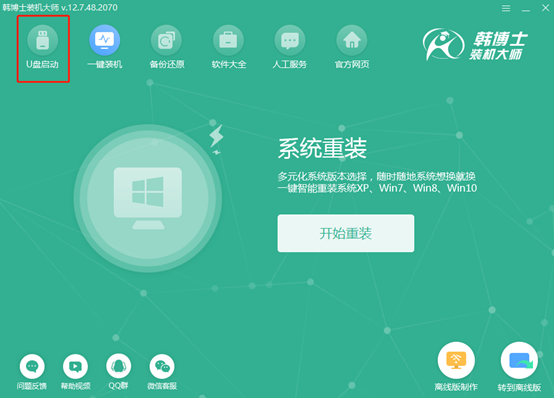
在以下界面中點(diǎn)擊“+”選擇系統(tǒng)文件進(jìn)行下載。
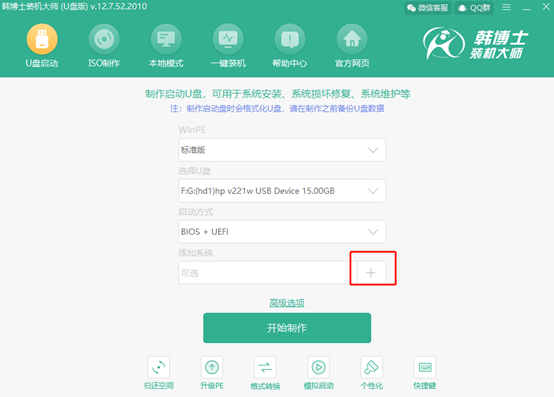
2.在以下界面中“選擇”win10系統(tǒng)文件進(jìn)行下載。
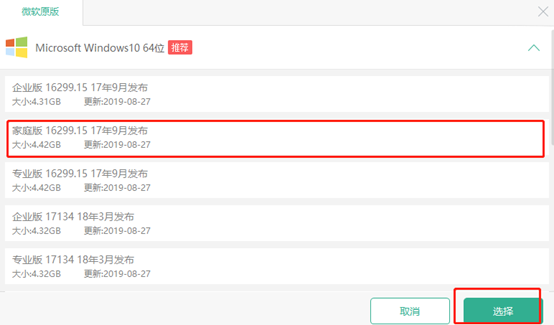
將系統(tǒng)文件選擇好之后,電腦會(huì)重新進(jìn)入U(xiǎn)盤主界面,最后點(diǎn)擊“開始制作”。
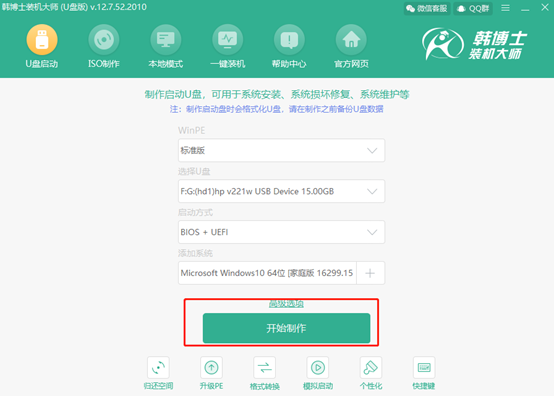
3.提前備份好U盤中的重要文件之后在彈出的警告窗口中點(diǎn)擊“確定”繼續(xù)操作。
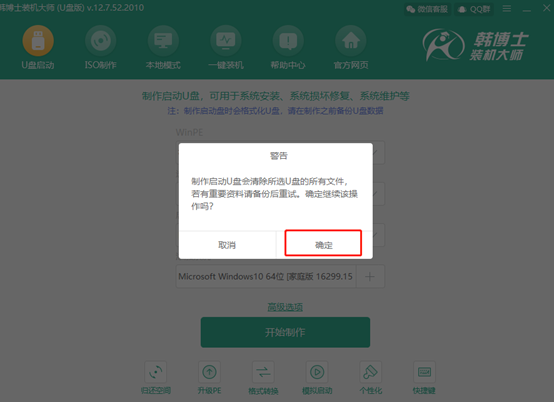
韓博士進(jìn)入下載win10系統(tǒng)文件的狀態(tài),全程無需手動(dòng)進(jìn)行操作。
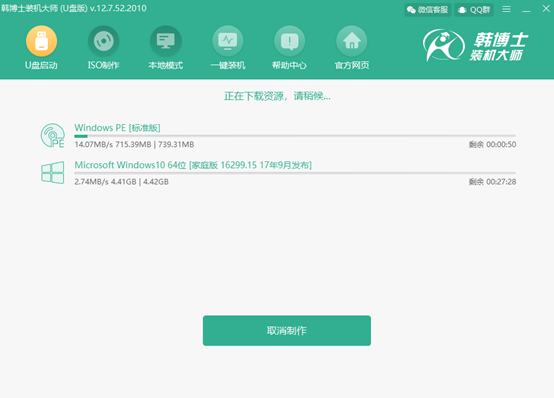
4.win10系統(tǒng)文件下載完成之后,韓博士開始制作啟動(dòng)盤。
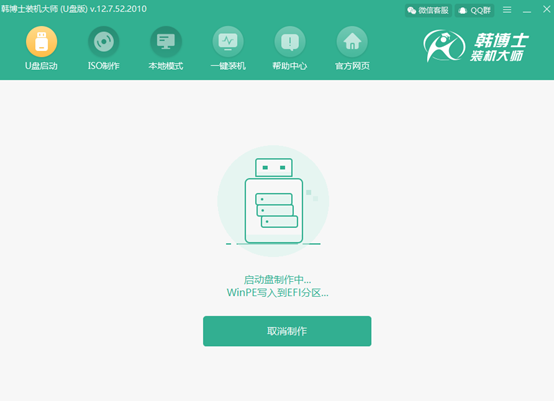
5.啟動(dòng)盤制作成功之后在彈出的“預(yù)覽”窗口中點(diǎn)擊“啟動(dòng)預(yù)覽”進(jìn)行測試。
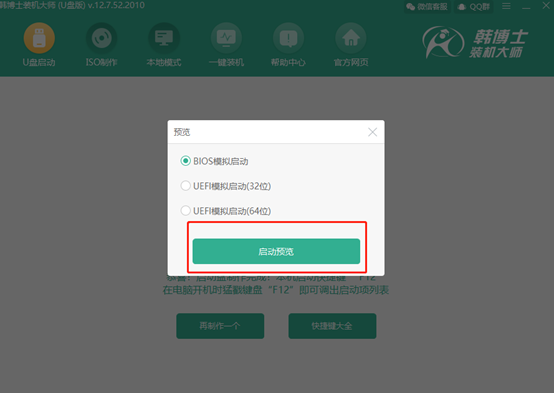
如果電腦屏幕出現(xiàn)以下的測試界面,證明U盤啟動(dòng)盤已經(jīng)成功制作,可以直接將測試窗口關(guān)閉。
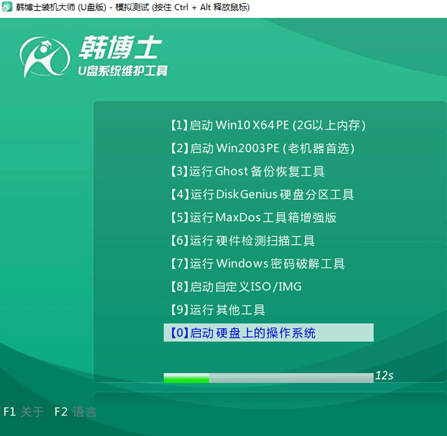
6.將測試窗口關(guān)閉后,韓博士會(huì)彈出界面提示本機(jī)的快捷啟動(dòng)鍵為哪個(gè),或者可以點(diǎn)擊“快捷鍵大全”進(jìn)行查看。
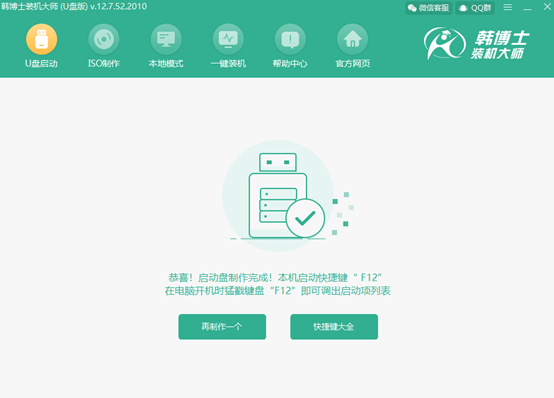
二、U盤重裝系統(tǒng)具體教程
1. 開始重啟電腦。電腦出現(xiàn)開機(jī)界面后猛戳快捷鍵,使用電腦鍵盤中的“↑”和“↓”選擇 “usb”選項(xiàng),按回車鍵進(jìn)入,此時(shí)電腦成功設(shè)置為U盤啟動(dòng)。

在出現(xiàn)的韓博士U盤系統(tǒng)維護(hù)工具界面中一般選擇第一個(gè)選項(xiàng)進(jìn)入。
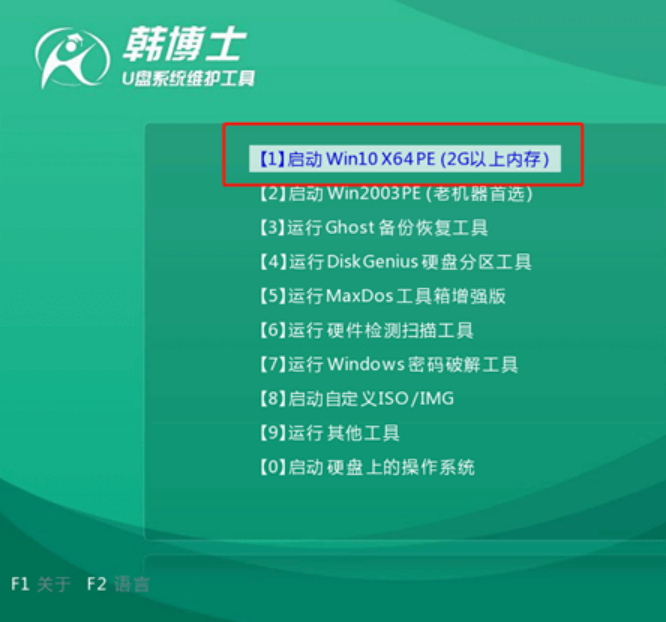
2.韓博士開始自動(dòng)檢測U盤中的系統(tǒng)文件,選擇需要安裝的win10文件后點(diǎn)擊“安裝”即可。
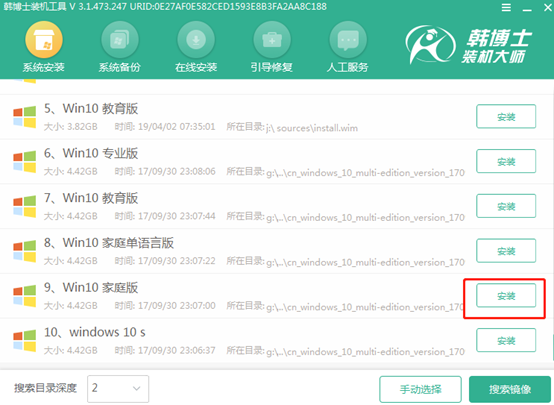
3.選擇文件的安裝位置后點(diǎn)擊“開始安裝”。此時(shí)電腦會(huì)彈出提示窗口,直接點(diǎn)擊“確定”即可。
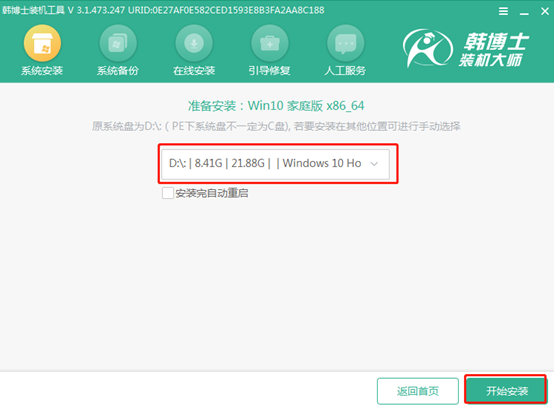
4.韓博士開始自動(dòng)安裝win10系統(tǒng),此過程無需手動(dòng)進(jìn)行操作。
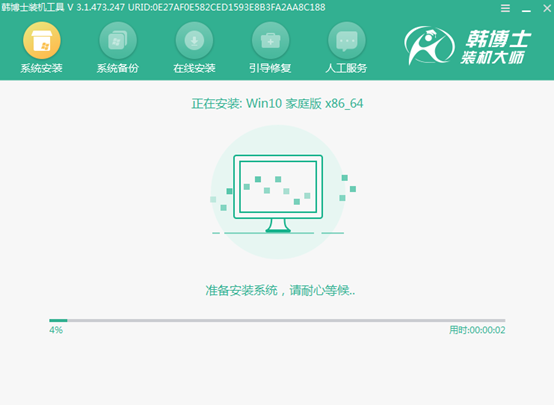
韓博士成功安裝win10系統(tǒng)后,將U盤等外界設(shè)備拔掉后才可以點(diǎn)擊“立即重啟”電腦。

經(jīng)過多次的重啟部署安裝,最后電腦進(jìn)入win10桌面, U盤成功重裝win10系統(tǒng)。
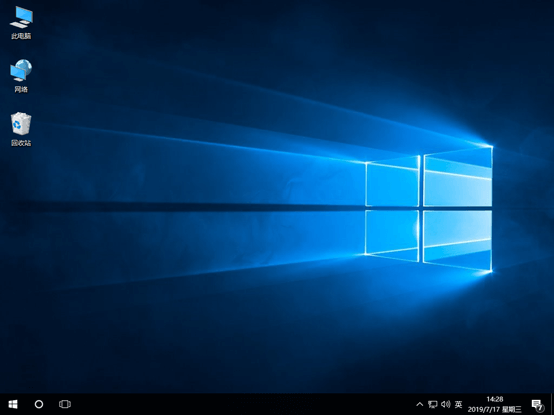
以上就是本次小編為大家?guī)淼娜A碩yx560ud筆記本u盤安裝win10系統(tǒng)的詳細(xì)教程,一定要記得提前備份好U盤中的重要文件后才可以制作啟動(dòng)盤。

